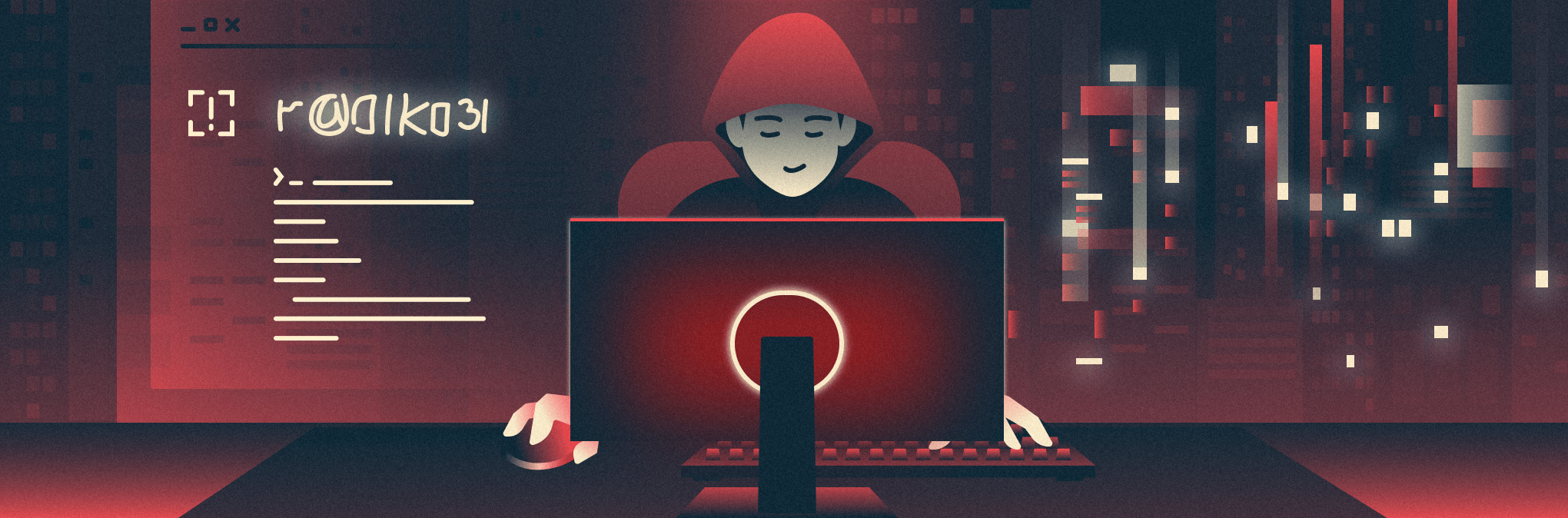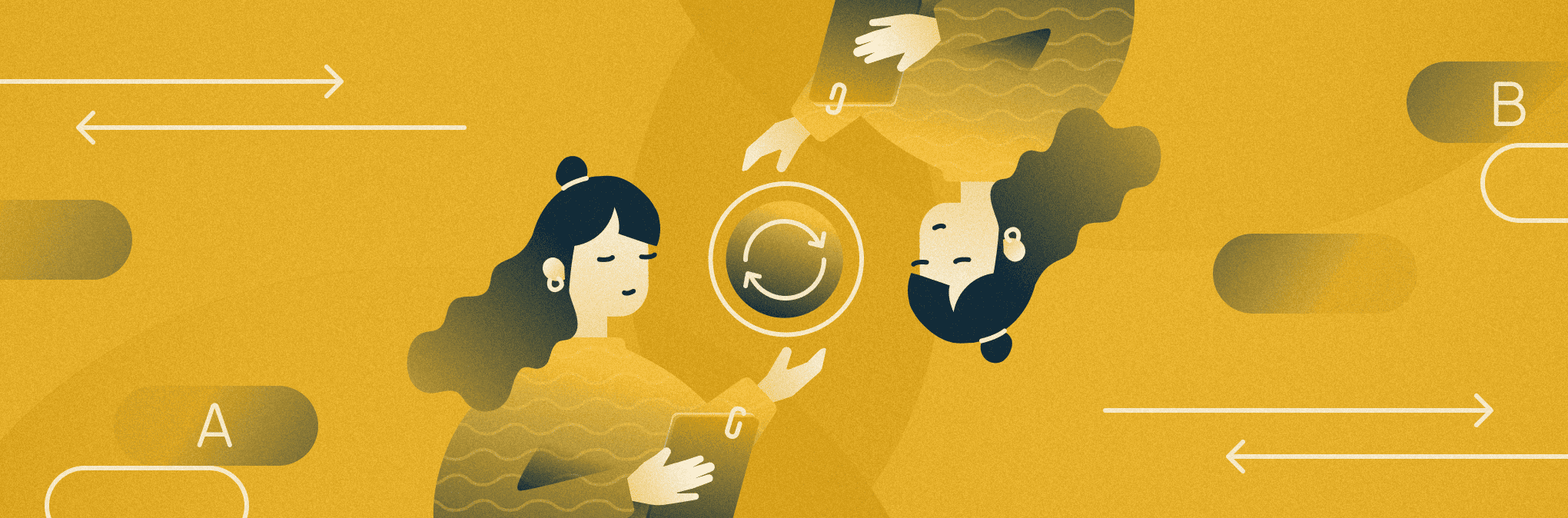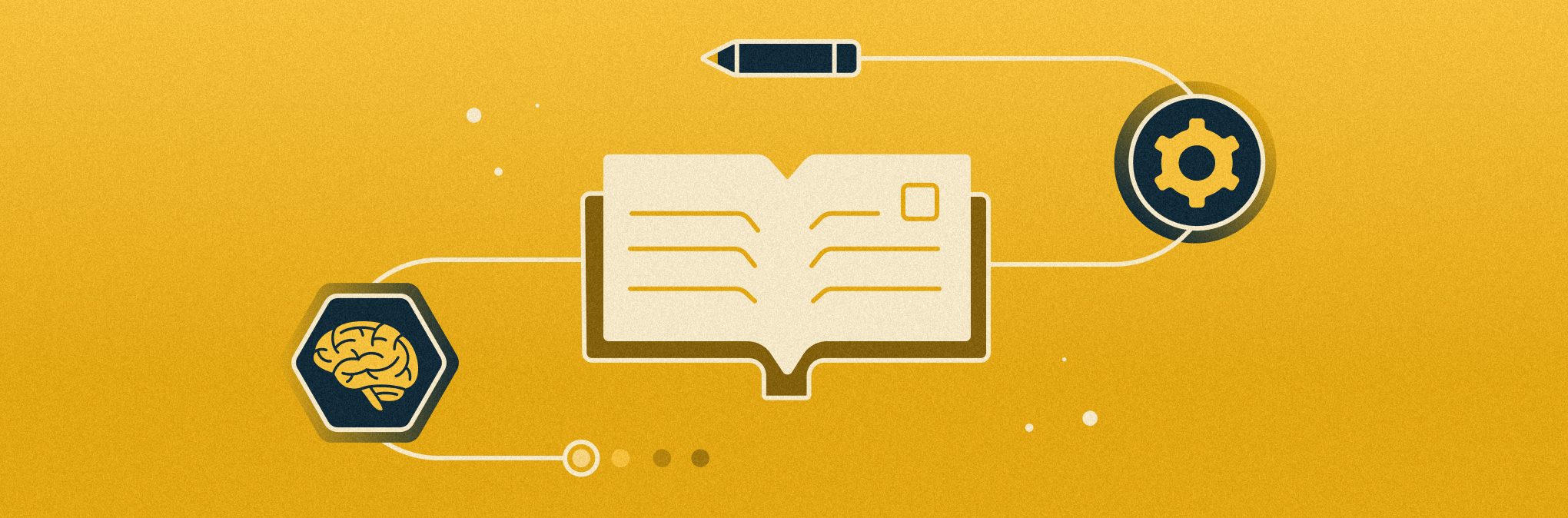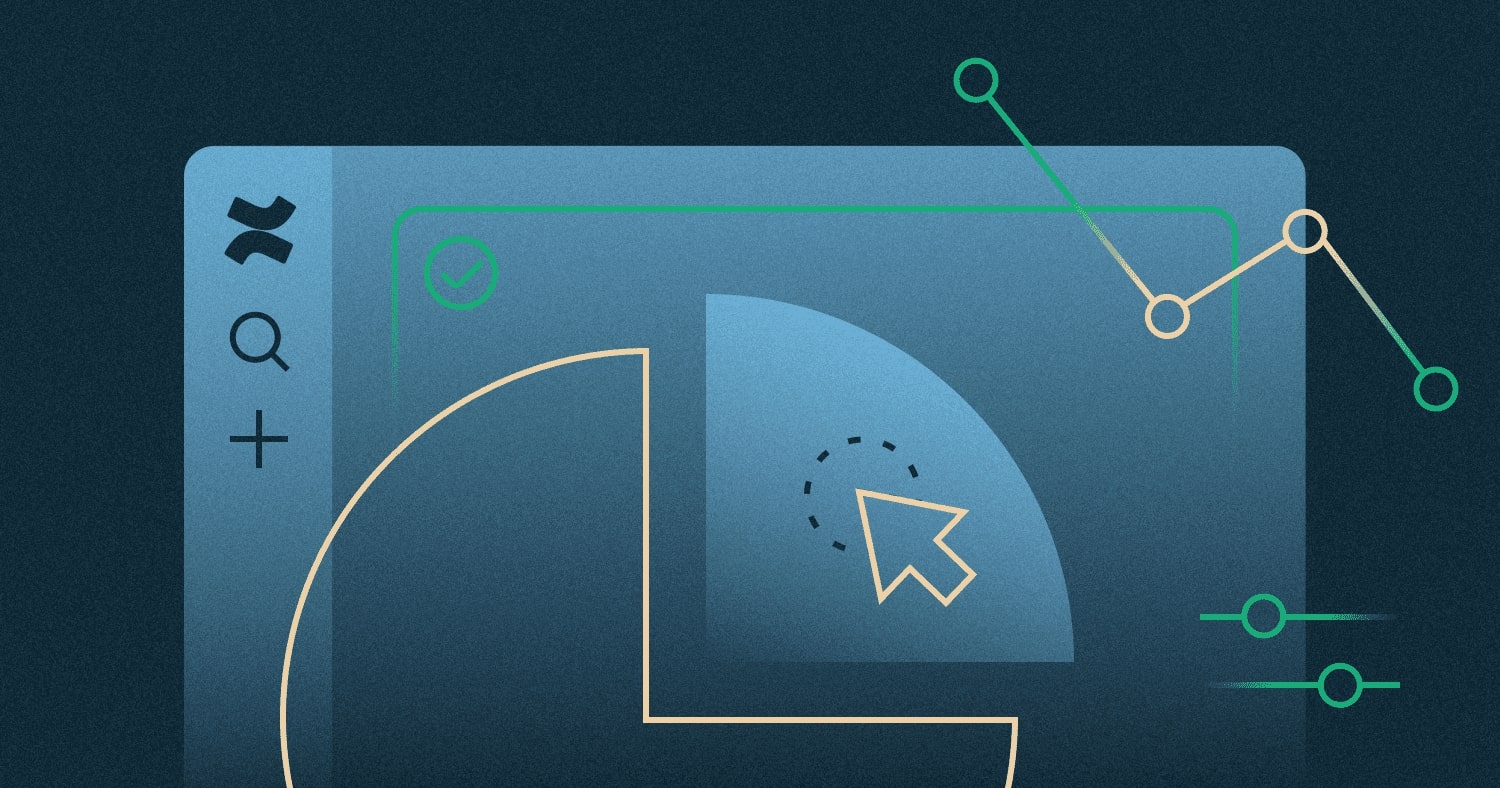
Меня зовут Таня Дудо, и я уже 6 лет помогаю людям и командам обмениваться знаниями внутри компаний. Для этого использую Confluence. Да-да, ту самую wiki-систему, которую часто называют неудобной и несовременной. Сегодня выступлю ее адвокатом-обозревателем: расскажу про 7 полезных макросов для систематизации и оформления контента и наглядно покажу, как они работают.
Дисклеймер: с марта Atlassian не продают лицензии в Россию напрямую. Но если у вас уже есть, никто не запрещает ей пользоваться. На сайте Atlassian есть развернутая документация по установке Confluence и Jira. Она охватывает практически все аспекты. Вот, например, одна из статей.
В чем проблема с Confluence или почему я решила написать этот текст
Часто вижу в разных компаниях, что документация в Confluence живет своей жизнью: команды оформляют и хранят данные как хотят, никто сильно не погружается в работу этой системы. Из-за этого она кажется неповоротливой, вызывает раздражение и жаркие споры о том, какой инструмент лучше подойдет для накопления и передачи знаний.
Не буду утверждать, что Confluence — самый лучший в мире инструмент для работы с документацией. Все-таки, это дело привычки, вкуса и корпоративных ограничений. Наоборот, в тексте сосредоточусь на прикладных знаниях о том, как ласково приручить этого непростого зверя и покажу, как документация может преобразиться с использованием конкретных макросов.
Рекомендую к прочтению тем, кто:
- недавно начал с ней работать,
- уже использует и ищет способы сделать работу с Confluence более комфортной.
Что такое макросы и зачем они нужны
Макросы — это программные алгоритмы действий, «упакованные» в понятный графический интерфейс. Если проще, это внутренние инструменты Confluence, которые помогают делать документацию понятнее и удобнее.
Чем макросы круче текстовых редакторов?
Базовая комплектация текстового редактора выполняет простые операции по редактированию. Например, там можно выделить текст жирным или курсивом, изменить цвет символов, выровнять столбцы по середине или по краю.
Макросы эти возможности расширяют: интегрируют контент из внешних источников, помогают настроить навигацию внутри большой базы знаний или сформировать единый тон визуального оформления документации.
В Confluence макросов много — больше 5 тысяч , но я сосредоточусь на трех группах. Это:
- форматирование контента,
- интеграция внутреннего контента,
- интеграция внешнего контента.
Их можно называть «группами быстрого улучшения» — они помогут сделать вашу доку читабельнее всего в пару кликов.
Где находятся макросы
Макросы можно добавить в статью в режиме редактирования. Они прячутся в верхней панели инструментов, за кнопкой с названием «Вставить прочий контент».

Самые популярные макросы — например, «Оглавление» и «Галерея» — лежат в выпадающем меню. Больше возможностей скрываются за строчкой «Другие макросы».
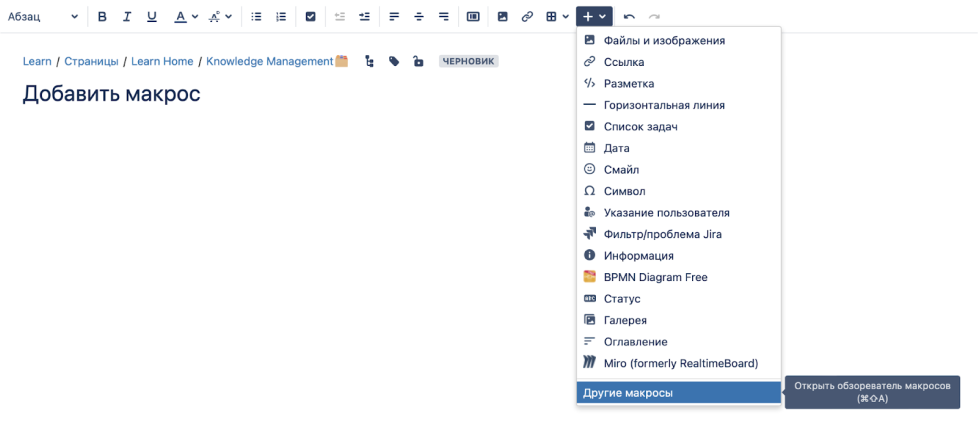
В библиотеке макросы рассортированы по группам. В левой части интерфейса можно сразу перейти к нужной группе.
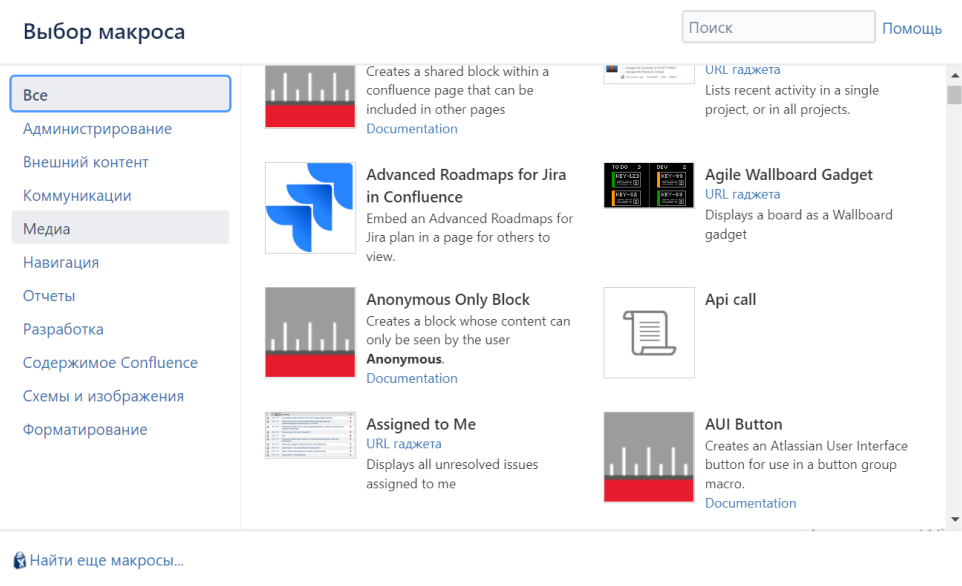
Если подходящего макроса не нашлось, через кнопку «Найти еще макросы…» можно перейти в Atlassian Market и изучить платные и бесплатные дополнения, совместимые с вашей версией Confluence.
Макросы-блоки и макросы-рамки
Макрос может быть самодостаточным и не требовать вставки чего-то (например, текста, изображений или ссылок) внутри себя. В таком случае он выглядят как блок.

Если для работы макроса что-то нужно поместить внутрь, он выглядит как рамка.
Представьте: вам нужно спрятать под кат какой-то текст. Тогда можно использовать макрос «Раскрыть»: внутрь рамки помещаем текст, а после сохранения ок окажется внутри раскрывающегося меню.
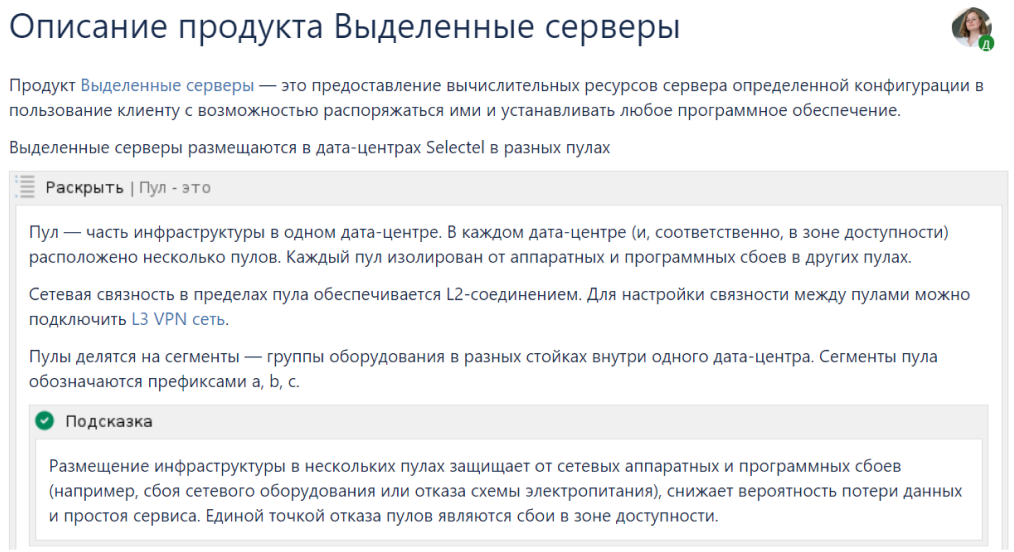
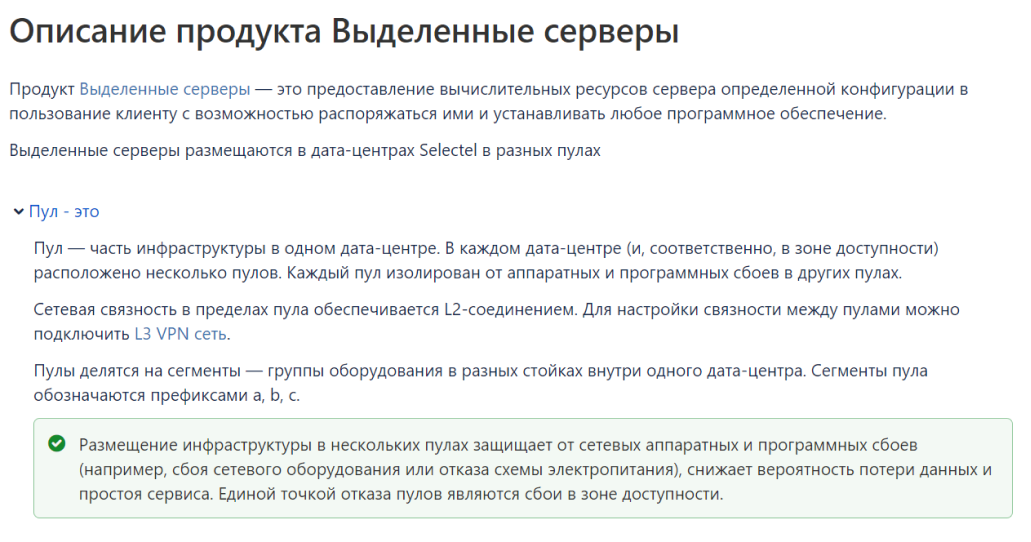
Внутрь одного макроса-рамки можно помещать сколько угодно других макросов. Главное, чтобы в пирамиде была логика. Так, например, можно сделать пирамиду из раскрывающихся пунктов, или спрятать содержание статьи, если оно слишком объемное. Или добавить макрос форматирования текста.
Макросы форматирования: подсказка, предупреждение, примечание и блок кода
Зачем нужны:
- делают важные текстовые вставки заметными,
- задают единый тон визуального оформления,
- позволяют вставить код в статью и подсветить синтаксис.
В работе с документацией в разных компаниях я часто замечала одну и ту же деталь: для внутренней продуктовой документации нет единых правил форматирования. В пространствах может быть отлично настроено дерево страниц, для доки созданы отдельные разделы, могут быть даже ключевые вопросы или примерный план-содержание, но внутри тексты разных статей на одну и ту же тему будут отличаться.
Пожалуй, самый распространенный пример разноформатного подхода — это выделение подсказки, предупреждения и примечания.
Наверняка вы видели, как в самом начале текста капслоком написано «ВНИМАНИЕ», и после этого идет абзац красного текста. Или подсказка отмечена звездочкой, а пояснение дано внизу страницы курсивом, как в печатных книгах.
Опасность разного оформления в том, что при беглом прочтении такие акценты могут проскользнуть мимо внимания читателя. А еще к ним будет сложно вернуться и придется перечитывать текст заново.
Как использовать
В Confluence нашли изящное решение: унифицировали макросы «Подсказка», «Предупреждение», «Примечание» и «Информация».
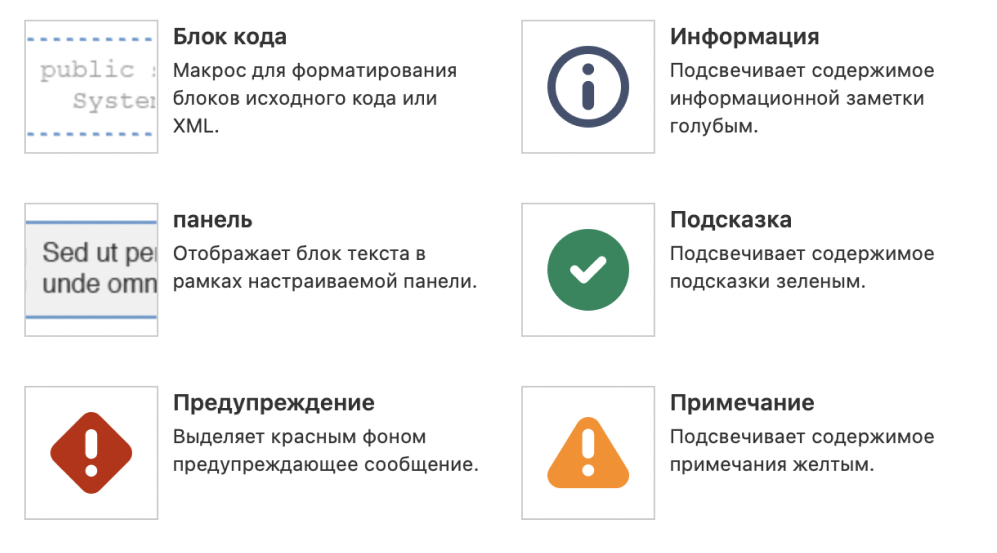
В режиме редактирования они выглядят как макросы-рамки, внутри которых можно разместить текст.
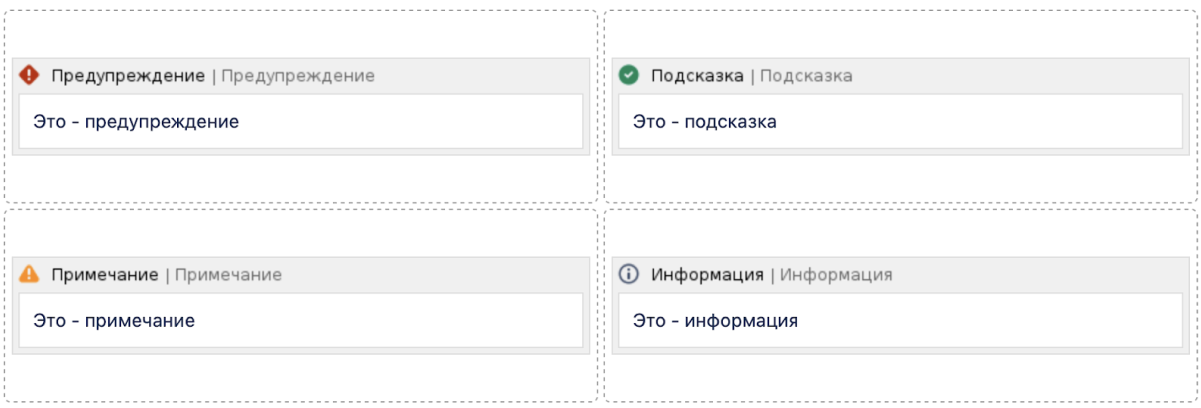
После публикации блоки с выделенной информацией становятся заметнее, и, главное, выглядят однообразно в разных статьях.

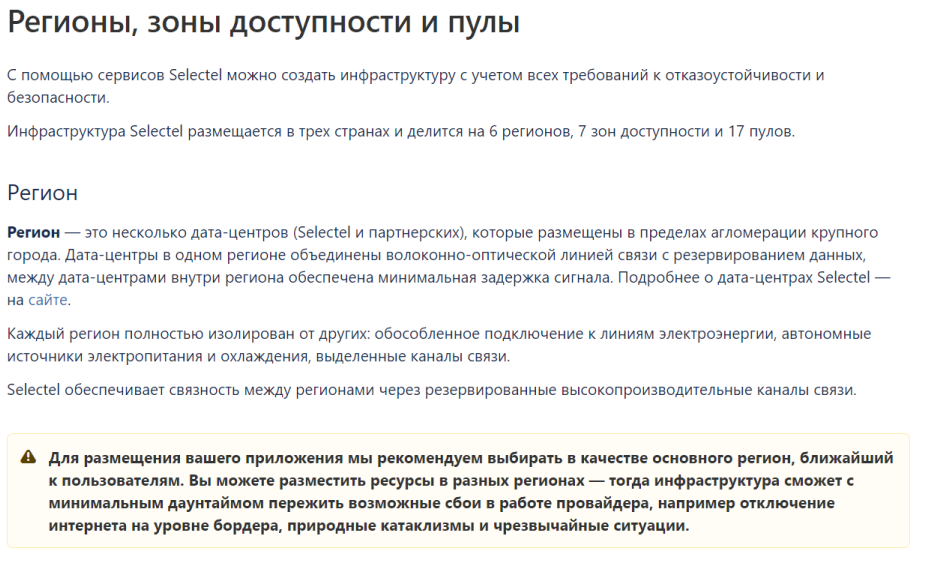
Еще один классный макрос, который поможет сделать доку более удобной и читаемой — блок кода. Он не только форматирует текст, но и подсвечивает синтаксис языка, на котором код написан. Кроме того, подходит для размещения небольших отрывков кода внутри статьи. Например, если пишете инструкцию по созданию формы обратной связи.
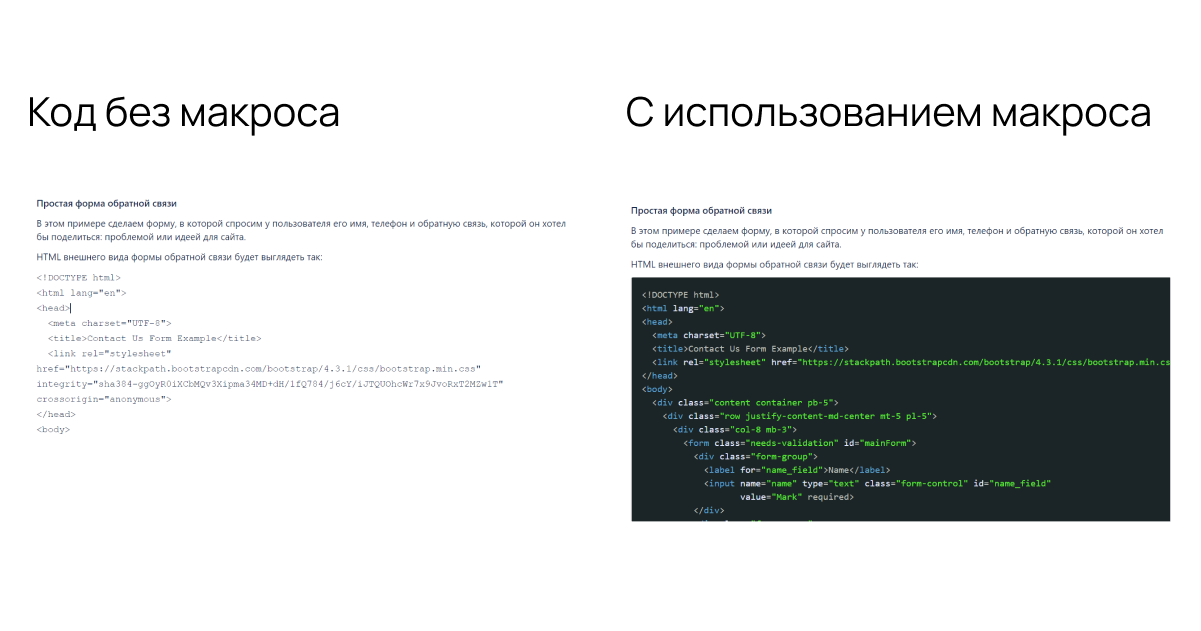
Макросы для интеграции внутреннего контента
Зачем нужны:
- создают «зеркало» статьи или ее отрывка в другом пространстве,
- поддерживают автообновление: достаточно внести правки в оригинал, и все интеграции обновятся сами,
- помогают быстро перейти из «зеркала» в оригинальную статью и углубиться в нужный материал.
Бывает, что одна статья полезна для нескольких команд. Чтобы не дублировать ее в разных пространствах, можно использовать макросы «Включить выборку» и «Включить страницу».
Выборка — это небольшой отрывок из исходной статьи, а страница — полное «зеркало» всего текста.
Главный профит этого макроса в обновлении: если в исходной статье что-то поменяется, цитата или страница-зеркало изменится вместе с ней. Это намного эффективнее ручного обновления скопипащенного отрывка.
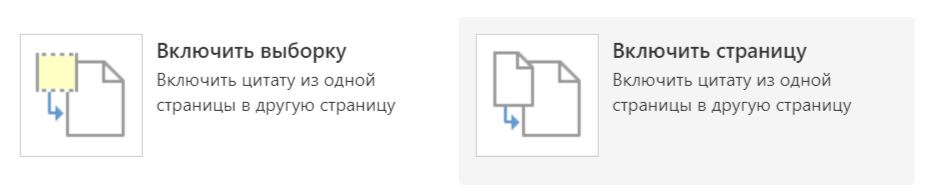
Чтобы включить цитату из одной статьи в другую, нужно:
- перейти в режим редактирования на той странице, где содержится необходимая информация,
- выделить предложение, абзац или несколько абзацев, которые надо процитировать,
- вставить макрос «Выборка».
Выделенный текст окажется внутри рамки макроса. После сохранения страница в режиме просмотра будет выглядеть так, будто ничего не произошло, но мы-то знаем, что внутри нее есть цитата.
Теперь открываем ту статью, которая будет содержать эту цитату и вставляем макрос «Включить выборку». Вуаля — цитата появилась на странице. Если исходный текст цитаты поменяется, он обновится автоматически во всех статьях, где будет включена эта выборка.
Если нужно процитировать статью целиком, то на помощь придет макрос «Включить страницу». Здесь после выбора макроса нужно ввести название статьи, которую будем транслировать на этой странице. Дополнительно включать выборку на исходной не нужно.
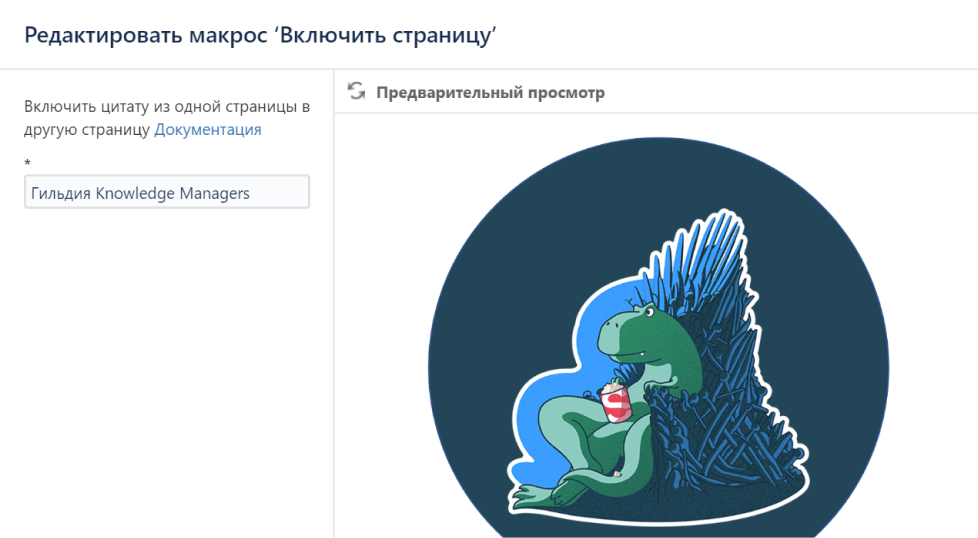
Макросы интеграции внешнего контента
Зачем нужны:
- позволяют размещать контент из внешних источников без дополнительных авторизаций,
- можно вставить задачи из Jira и видеть актуальный статус, не переходя в таск трекер,
- взаимодействие с интерактивным виджетом происходит прямо в Confluence.
В Confluence можно интегрировать контент из внешних источников. Это очень выручает, когда не вся документация хранится в одном месте и есть разница в форматах.
Самый простой пример такой внешней интеграции — добавление на страницу задач из Jira.
Представьте: проводите встречу, записываете meeting notes в Confluence и по итогам определяете задачи. Как их записать, чтобы исполнители точно знали, что нужно сделать и к какому сроку? Завести их в таск-трекер, а потом привязать к странице с результатами встречи.
Таски добавляются через макрос «Фильтр\проблема Jira» — достаточно ввести код проекта и номер задачи. В Confluence подтянется ее название и актуальный статус.
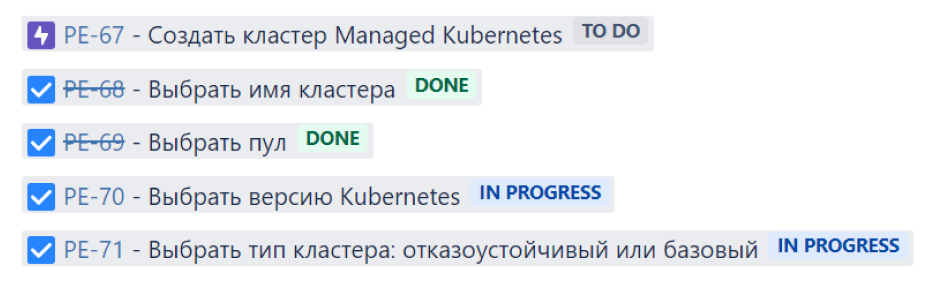
Еще один полезный макрос интеграции внешнего контента — «Коннектор виджета». С его помощью на страницу можно добавить любой контент из интернета, будь то видео с YouTube, Google-документ или таблица. Все будет отображаться прямо в Confluence без дополнительных авторизаций.
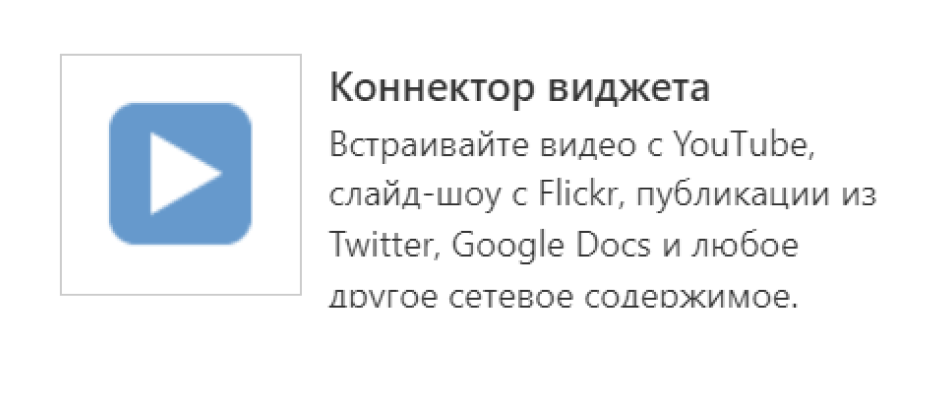
Например, можно собрать галерею из выступлений коллег. На скриншоте — наша подборка докладов сотрудников Selectel.
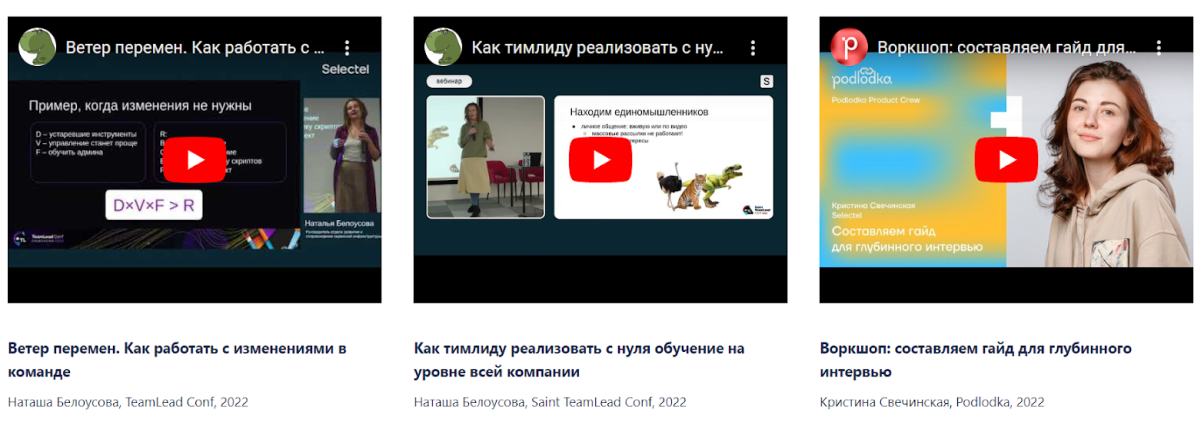
Где больше узнать про макросы
У Confluence есть много возможностей для работы с контентом. И этот текст, конечно же, не является исчерпывающим руководством.
Если макросов «базовой комплектации» не хватает, то на помощь придет Atlassian Market. В нем можно выбрать из тысячи решений именно то, которое подойдет под потребности вашего проекта. Среди дополнений есть предложения и самого Atlassian, и сторонних разработчиков, которые делали макросы для себя, а после удачного запуска представили их широкой аудитории.
Больше полезной информации по работе с Confluence можно найти в корпоративном университете Atlassian Univercity или на ютуб-канале Atlassian.